FonePaw für iOS zielt darauf ab, iOS-Systembenutzern zu helfen, alle Probleme mit der Datenverwaltung zu lösen. Seine Angebote:
- IPhone-Datenwiederherstellung: Holen Sie sich Ihre gelöschten Daten direkt von Ihren Geräten, aus iTunes- und iCloud-Backups.
- IOS-Systemwiederherstellung: Beheben Sie Ihre Systemprobleme und stellen Sie iDevices in den Normalzustand zurück.
- IOS-Datensicherung und -wiederherstellung: Sichern Sie Ihre Telefondaten und stellen Sie sie auf Ihren Geräten oder Ihrem PC wieder her.
Es spielt keine Rolle, für welches Sie bezahlt haben, FonePaw sendet Ihnen den Registrierungscode per E-Mail zu. Denken Sie im Moment nicht zu viel über die Keygens / Cracks dieses Produkts nach, da sie nicht sicher sind und Sie nicht alle Funktionen voll ausnutzen können. Folgen Sie uns jetzt, um FonePaw für iOS zu registrieren.
Kostenlose TestversionKostenlose Testversion
Schritt 1. Installieren Sie FonePaw für iOS auf Ihrem PC.
Rufen Sie die Homepage auf und Sie werden ihre Funktionen in der linken Seitenleiste und weitere Tools sehen. Bitte klicken Sie oben auf das Schraubenschlüssel-Symbol, um die Bewertung zu erhalten – Dieses Produkt registrieren .
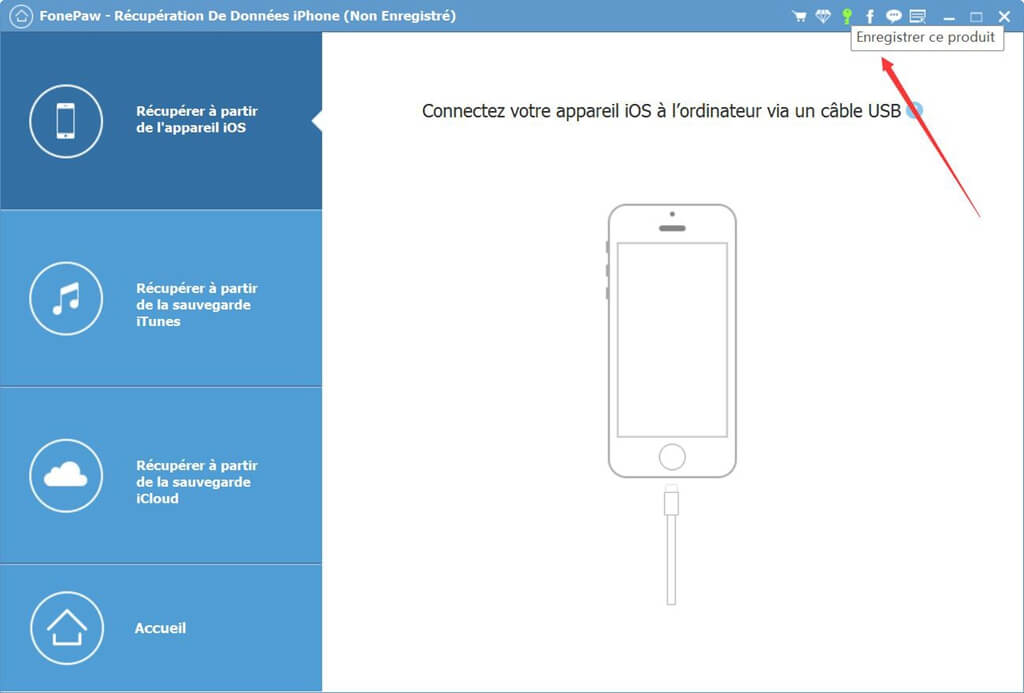
Tipp: Sie können auch auf Einstellungen> Speichern klicken , um zur Registrierungsseite zu gelangen, die alle Funktionen zeigt, und Sie können eine beliebige zur Registrierung auswählen.
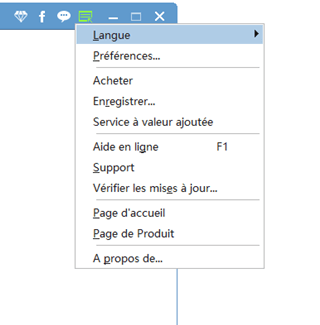
Schritt 2. Wählen Sie einige Funktionen aus, um eine Verbindung herzustellen. Hinweis: Wenn Sie dieses Tool verwenden und die FonePaw für iOS-Software Ihr Gerät erkennt, stellen Sie bitte sicher, dass Ihr iPhone / iPad / iPod touch entsperrt ist.
Teil 1. So speichern Sie die iPhone-Datenwiederherstellung
Die erste Funktion ist die iPhone-Datenwiederherstellung, die gelöschte Daten auf dem iPhone / iPad wiederherstellen kann. Hier wird empfohlen, zu prüfen, ob der Lizenzcode in Ihrer E-Mail mit dieser Funktionalität kompatibel ist. Wenn ja, kopieren Sie den Code und die E-Mail-Adresse, um das leere Feld auszufüllen.
Dann werden Sie darüber informiert, dass Sie die iPhone-Datenwiederherstellung erfolgreich gespeichert haben.
Sie können Ihre Dateien jetzt auf iOS wiederherstellen.
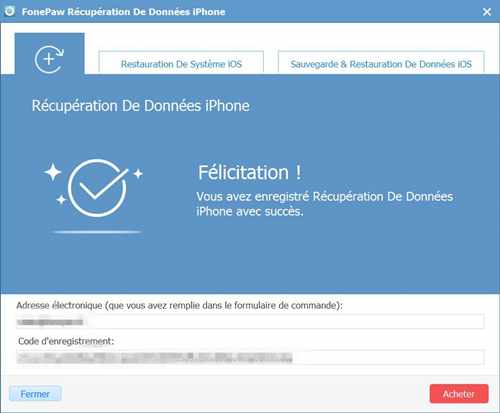
Teil 2. So speichern Sie die iOS-Systemwiederherstellung
Wenn Sie den Lizenzcode für die iOS-Systemwiederherstellung erhalten, fahren Sie mit der zweiten Funktion dieser Software fort. Da es sich immer noch um eine Testversion handelt, wird Ihnen immer Unregistriert angezeigt, aber Sie können überprüfen, was Sie mit der registrierten Version tun können.
So speichern Sie die iOS-Systemwiederherstellung, die dem Speichern der iPhone-Datenwiederherstellung ähnelt:
1. Überprüfen Sie den Registrierungscode, wenn er mit der Funktion übereinstimmt.
2. Geben Sie Ihr E-Mail-Konto und Ihren Lizenzcode in das weiße Feld ein. Der Einfachheit halber können Sie sie aus der E-Mail kopieren und einfügen.
3. Sobald Sie “Herzlichen Glückwunsch!” Sie können mit der Reparatur Ihres iPhone / iPad beginnen, nachdem Sie auf Schließen geklickt haben.
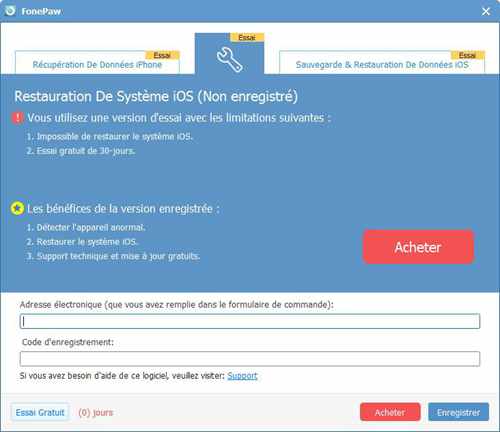
Teil 3. So zeichnen Sie iOS-Datensicherung und -wiederherstellung auf
Möchten Sie FonePaw iOS Data Backup & Restore verwenden, um Daten auf Ihrem neuen iPhone 8 / X wiederherzustellen? Zuerst sollten Sie sich bei der registrierten Version dieser Funktion anmelden.
1. Prüfen Sie, was Sie bereits in Ihrer E-Mail von FonePaw erhalten haben.
2. Lesen Sie die Anleitung im Fenster, um sicherzustellen, dass Sie nicht die falsche Funktion gewählt haben.
3. Gehen Sie zu iOS Data Backup & Restore, um sich mit dem Code anzumelden.
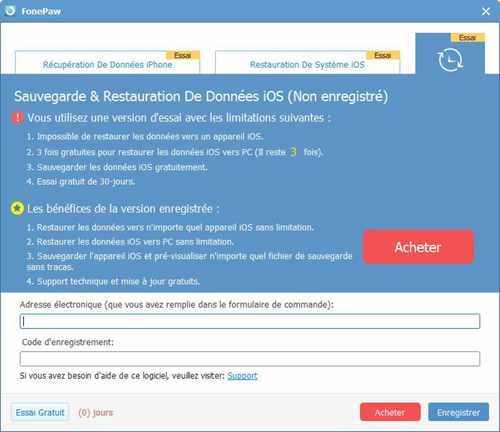
4. Nachdem Sie auf Registrieren geklickt haben , können Sie iOS Data Backup & Restore registrieren.
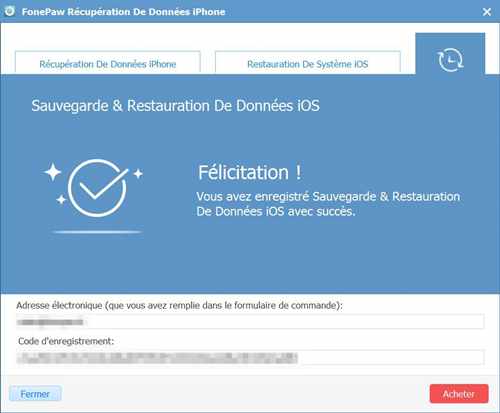
Sind Sie sich bei der FonePaw-Registrierung für iOS immer noch unsicher? Wenn Sie verwirrt sind, kontaktieren Sie uns bitte per E-Mail, Facebook oder Twitter.
Kostenlose TestversionKostenlose Testversion